Messagerie
Présentation
Le système de messagerie interne est un environnement sûr qui est utilisé uniquement pour la communication au sein de l'école. Les virus et les spams sont impossibles du fait qu'il s'agisse d'un système fermé interne.
Les messages arrivent toujours automatiquement et un simple clic suffit pour envoyer un message à de nombreux étudiants ou professeurs. L'avantage majeur de cette fonctionnalité est que l'étudiant reçoit également un mail dans sa messagerie électronique privée sans devoir passer par le portail Smartschool, à condition bien sûr qu'il ait encodé son adresse dans son profil.
Accès
Cliquez sur le bouton Messages en haut à droite de Smartschool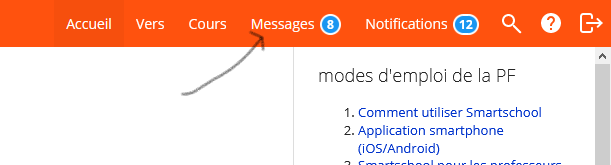
Fonctionnalités
Au milieu de l'écran, vous trouverez les diverses fonctionnalités de gestion des messages, affichées verticalement
| Contrôle si de nouveaux messages sont arrivés | |
| Composer un nouveau message | |
| Répondre au message sélectionné | |
| Répondre à tous les destinataires du message sélectionné | |
| Transférer le message sélectionné | |
| Imprimer le message sélectionné | |
| Archiver le message sélectionné | |
| Déplacer le message sélectionné | |
| Ajouter le message sélectionné au suivi des élèves | |
| Supprimer le message sélectionné | |
| Chercher un message | |
| Ecran de configuration des messages |
Composer un nouveau message
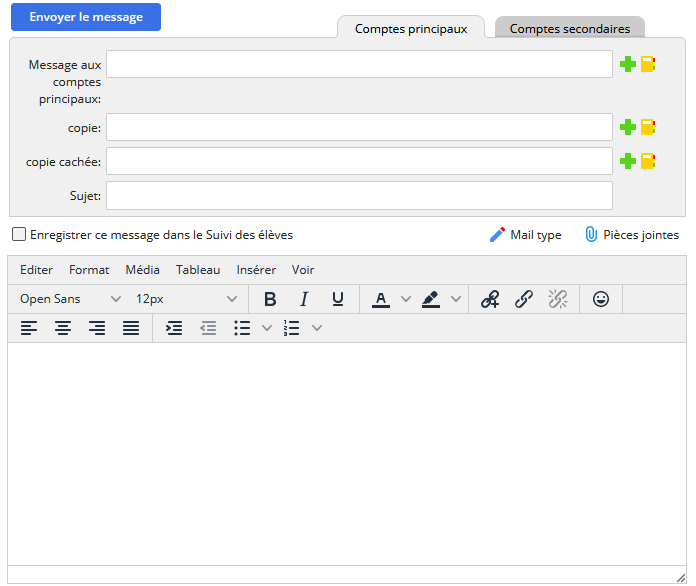 Cliquez dans Message aux comptes principaux pour sélectionner les destinataires.
Cliquez dans Message aux comptes principaux pour sélectionner les destinataires.
Il est possible de:
- soit taper au minimum les trois premiers caractères de l'utilisateur qui affichera alors les étudiants correspondant à vos critères,
- soit choisir le nom du groupe ou des personnes en cliquant sur le
 . Une fenêtre s'affichera alors d'affiner la recherche en cliquant sur les groupes, sous-groupes puis étudiants. Vous pouvez ainsi cocher au choix un groupe ou un/plusieurs étudiant(s) puis cliquer sur la flèche verte pour les placer dans la colonne de droite. N'oubliez pas de cliquer sur la disquette au centre pour mémoriser la sélection.
. Une fenêtre s'affichera alors d'affiner la recherche en cliquant sur les groupes, sous-groupes puis étudiants. Vous pouvez ainsi cocher au choix un groupe ou un/plusieurs étudiant(s) puis cliquer sur la flèche verte pour les placer dans la colonne de droite. N'oubliez pas de cliquer sur la disquette au centre pour mémoriser la sélection.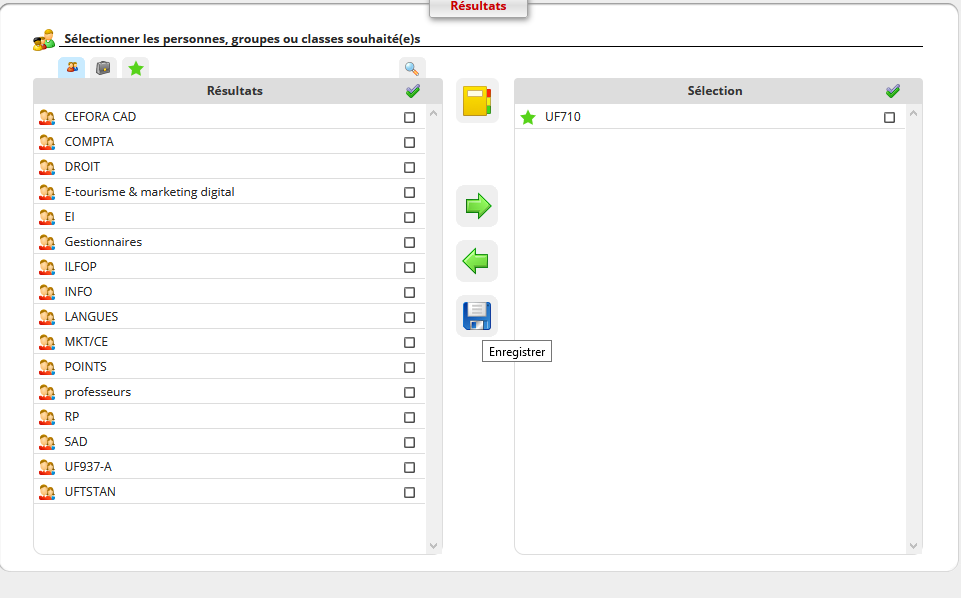
- Encodez ensuite le sujet et votre message. Vous pouvez si besoin envoyer des pièces jointes grâce au bouton Pièces jointes. Le fonctionnement du téléversement de fichiers est identique à la procédure expliquée ici.
Attention, il n'est pas possible d'entrer une adresse e-mail dans Messages aux comptes. En effet, pour rappel, la messagerie Smartschool est une messagerie interne